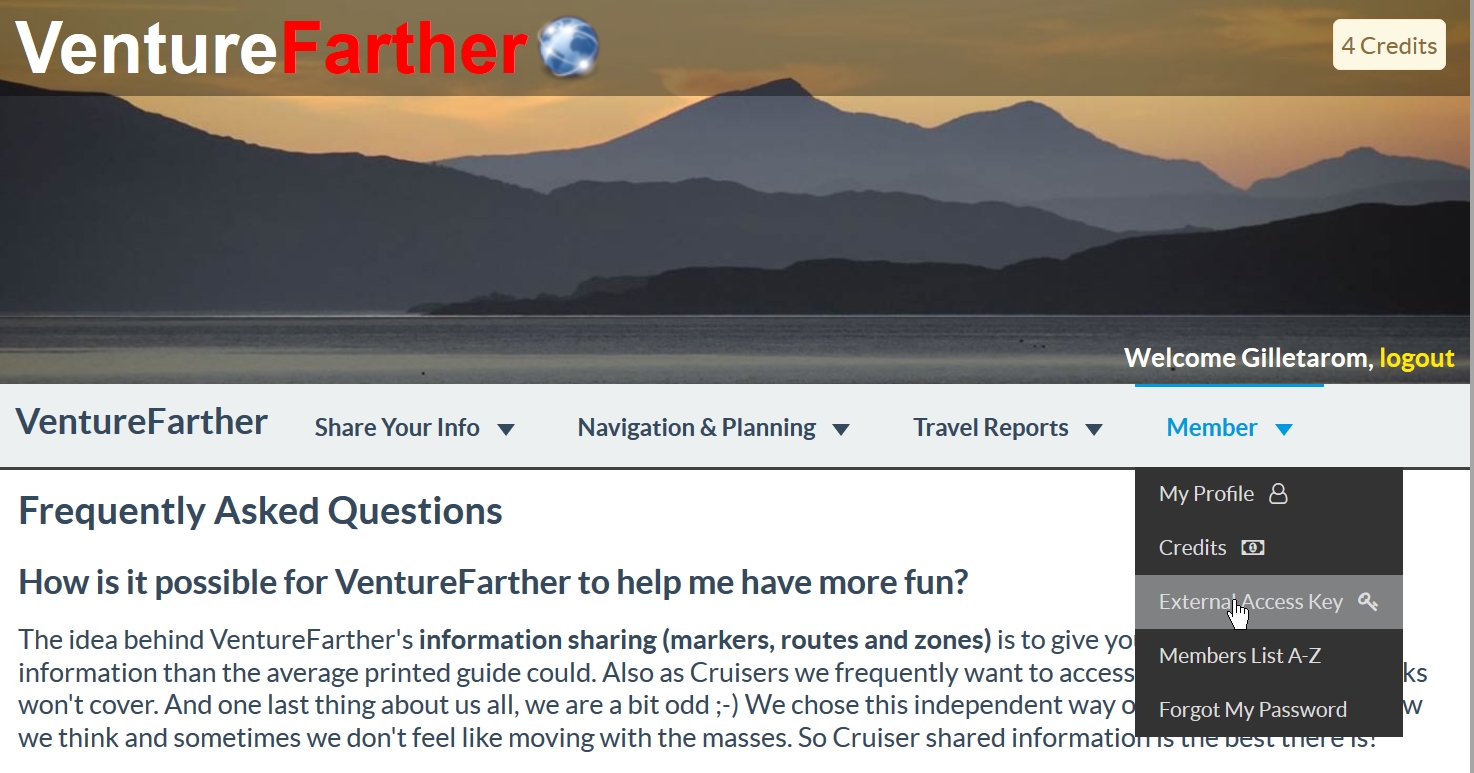- Mheuuuuu nooooon, on reste les pieds sur terre ...
- Ce complément d'origine privé à plusieurs fonctions :
- Permettre le téléchargement d'images web, sous un format
".kap" issue de fournisseur d'images satellites
- Accéder à une base de données sur le site web vfkaps.com
contenant des informations mises en ligne par des navigateurs.
- Mettre en ligne, par les utilisateurs, sur la base de
données de vfkaps, d'informations glanées par les navigateurs
d'informations glanées durant les navigations.
- Une partie de ces fonctions sont gratuites, d'autres sont
payantes.
- Voyez le site web, en Anglais, de ce service pour plus de détails :
- Si l'anglais ne vous rebute pas, voyez cette page web du
site opencpn.org:
|
Up
|